win10操作系统经常卡死怎么办?在windows 10操作系统中经常会有用户反应屏幕下方的任务栏卡死的现象导致无法通过点击任务栏上的选卡来切换程序,只能重启计算机或者重启资源管理器等方法才能修复问题。那么在win10系统中频频出现让人头疼的假死现象,有什么好的办法可以解决的呢?在本文中小编给大家一个安利,通过开启多进程功能即可大幅度减少任务栏假死的故障。
任务栏经常假死的优化方法:
1、按下win+R打开运行,键入:regedit 点击确定打开注册表编辑器;
2、Win+R组合键后输入regedit进入注册表编辑器之后,我们在注册表左侧定位到HKEY_CLASSES_ROOT\Folder\shell\opennewprocess;
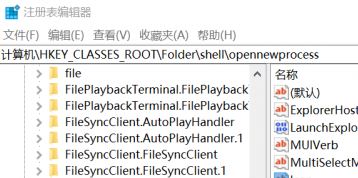
3、首先删除右侧的Extended字符串值,然后再新建名为Icon的字符串值,并将它的数值数据设置为imageres.dll,-5322 ,如图:
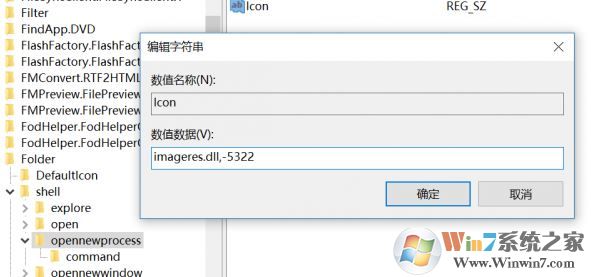
4、修改完成后注销当前账户或重启电脑后,我们的鼠标右键就有“在新进程中打开”任务的选项,如图:
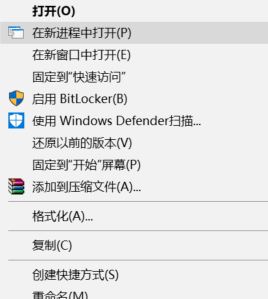
我们只需使用 新增的该功能来打开程序,用不同的进程分配不同的任务,就算有某个进程死掉也不会影响到全局,这样一来就可以避免不必要的重启或者注销!
相关文章:
win10系统开始菜单任务栏假死、卡死的解决方法
win10应用程序经常假死没反应的解决方法